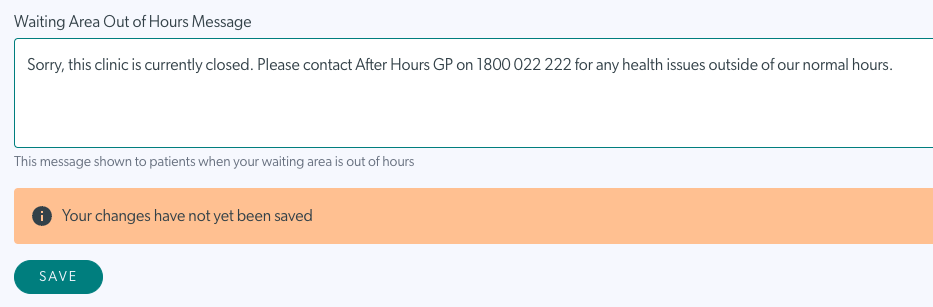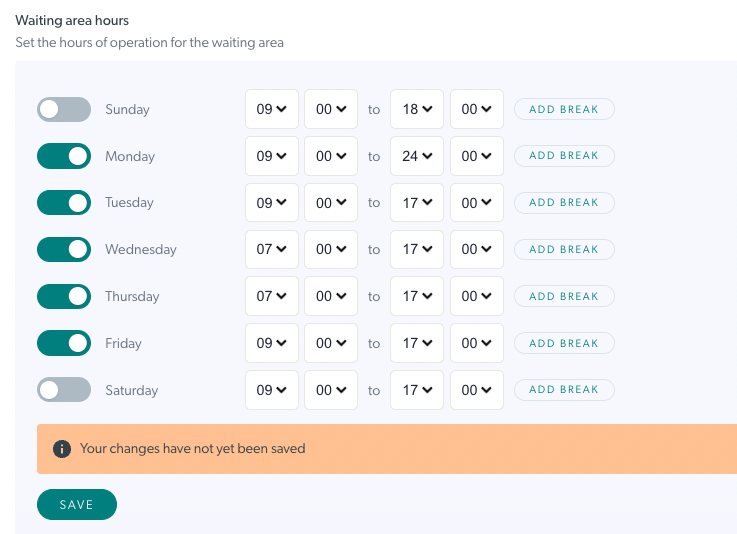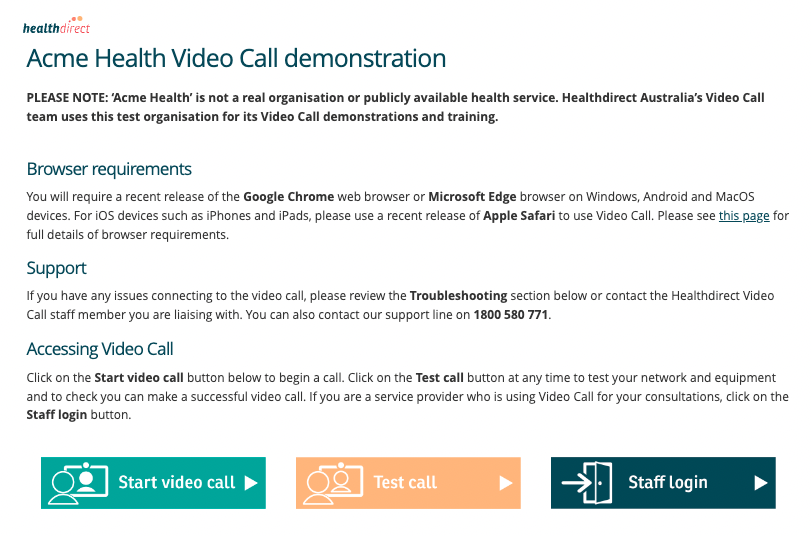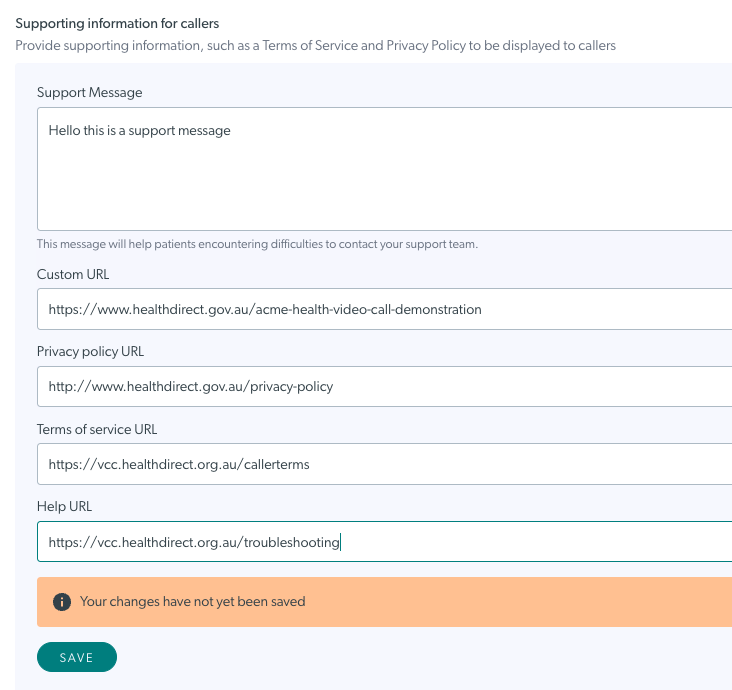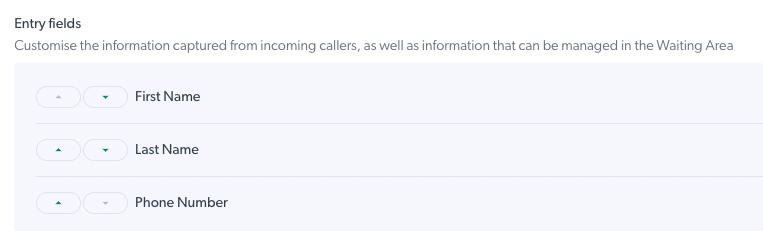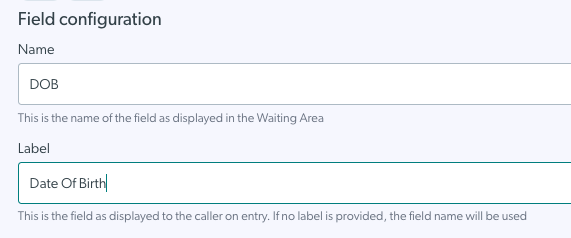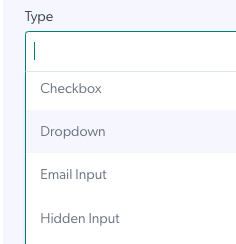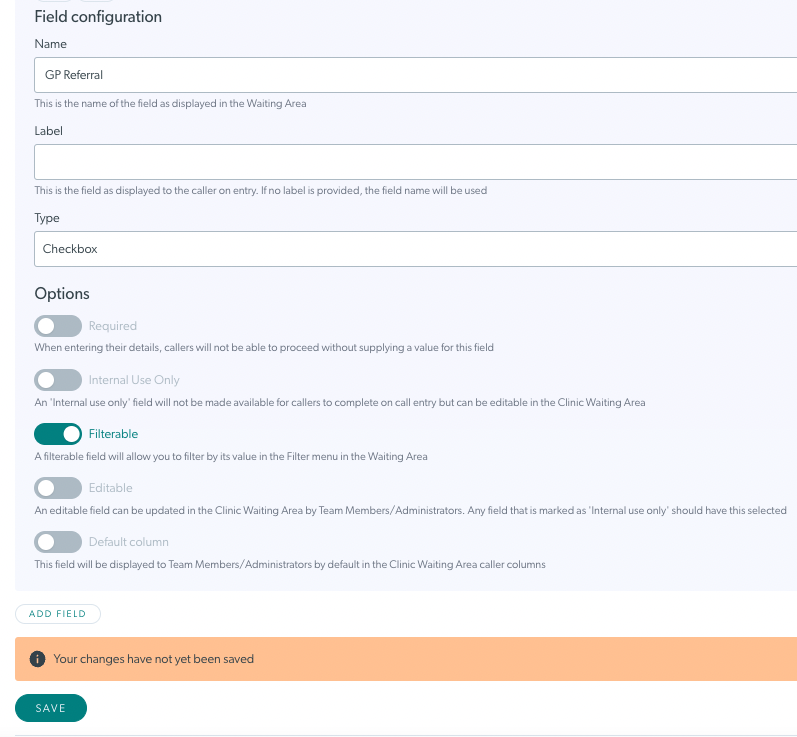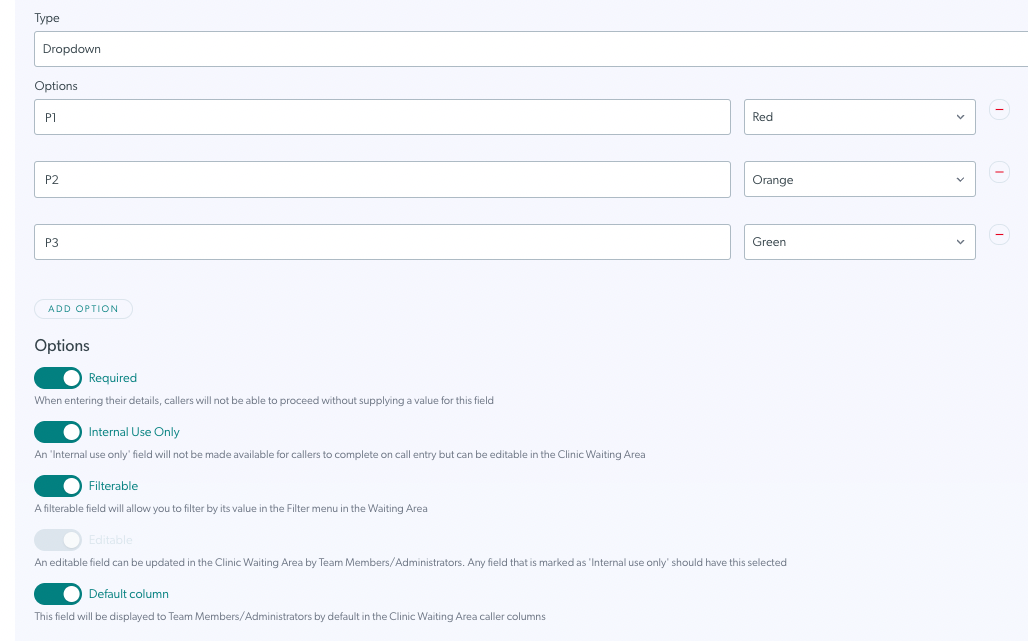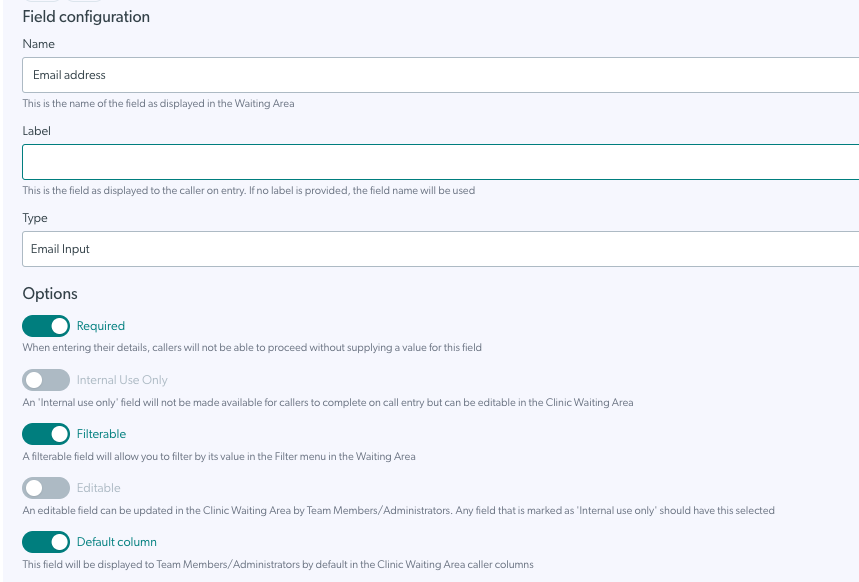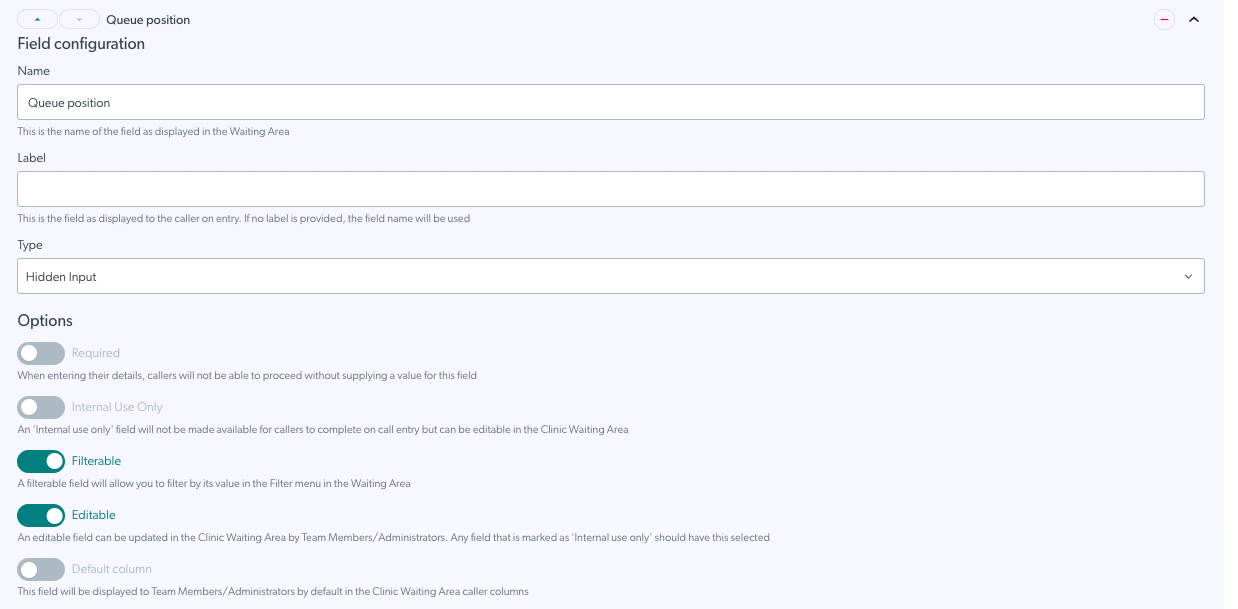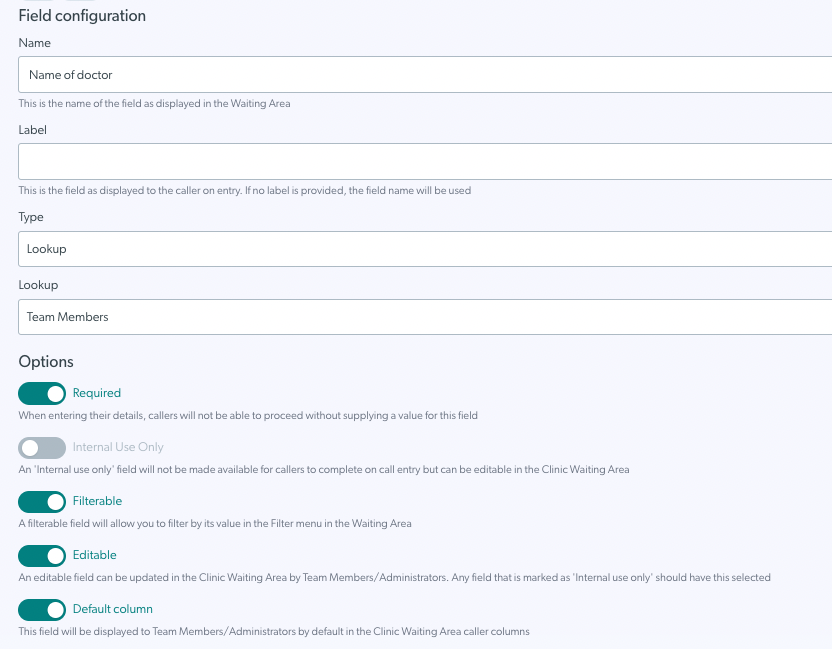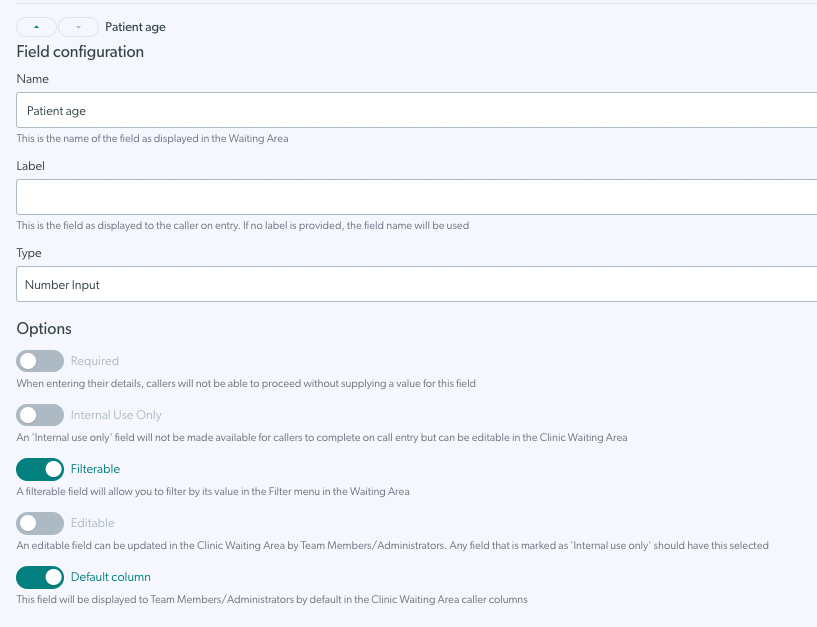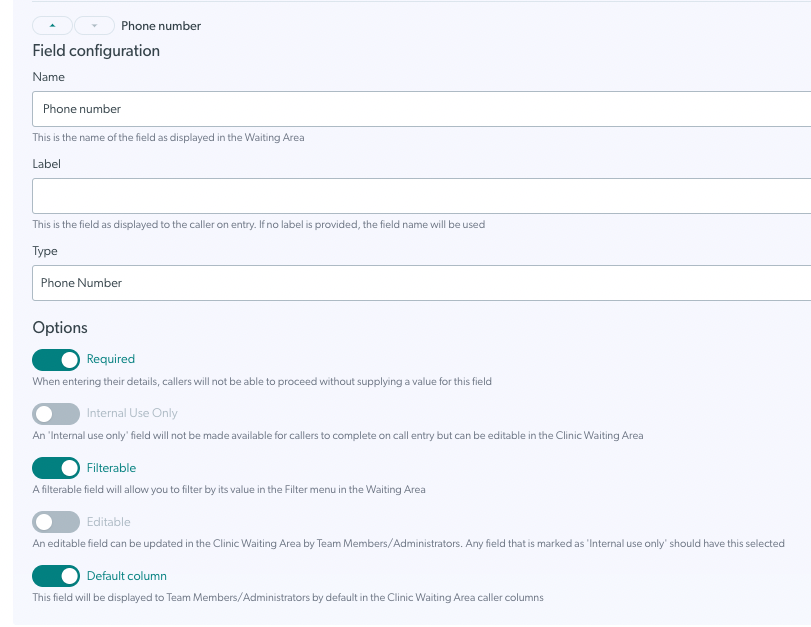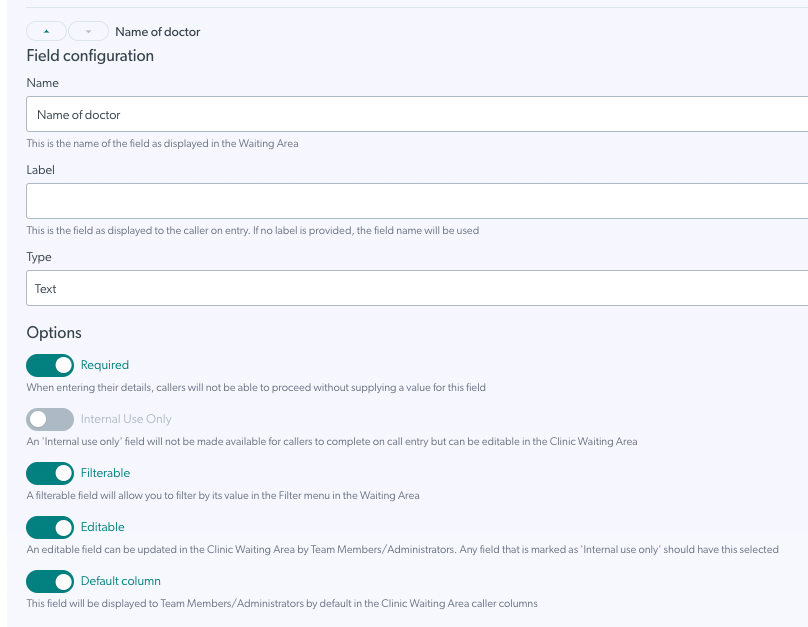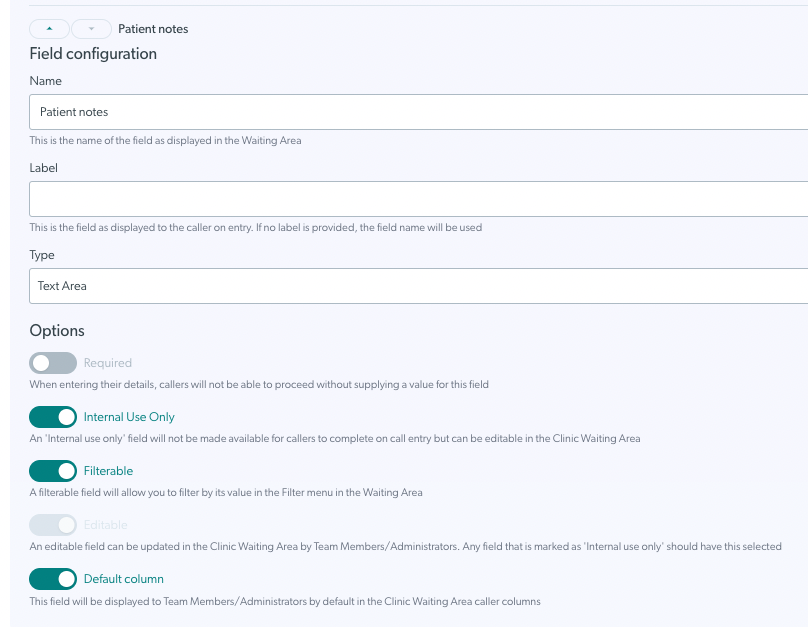Διαμορφώστε την περιοχή αναμονής της κλινικής
Οι διαχειριστές του οργανισμού και της κλινικής μπορούν να δημιουργήσουν τον χώρο αναμονής για να ταιριάζει στις ανάγκες της κλινικής
Αυτή η σελίδα καλύπτει τον τρόπο με τον οποίο οι διαχειριστές κλινικών μπορούν να διαμορφώσουν τα ακόλουθα στοιχεία της/των κλινικών τους:
- Γενική διαμόρφωση
- Κοινή χρήση χώρου αναμονής
- Ώρες αναμονής
- Πληροφορίες υποστήριξης για καλούντες
- Πεδία εισαγωγής ασθενούς
- Αυτοματοποιημένα μηνύματα
- Κλειδαριές κλήσεων
- Σύντομη διεύθυνση URL
Πρόσβαση στη διαμόρφωση Περιοχής Αναμονής
Κάντε κλικ στο Configure - Waiting Area από την περιοχή αναμονής της κλινικής.
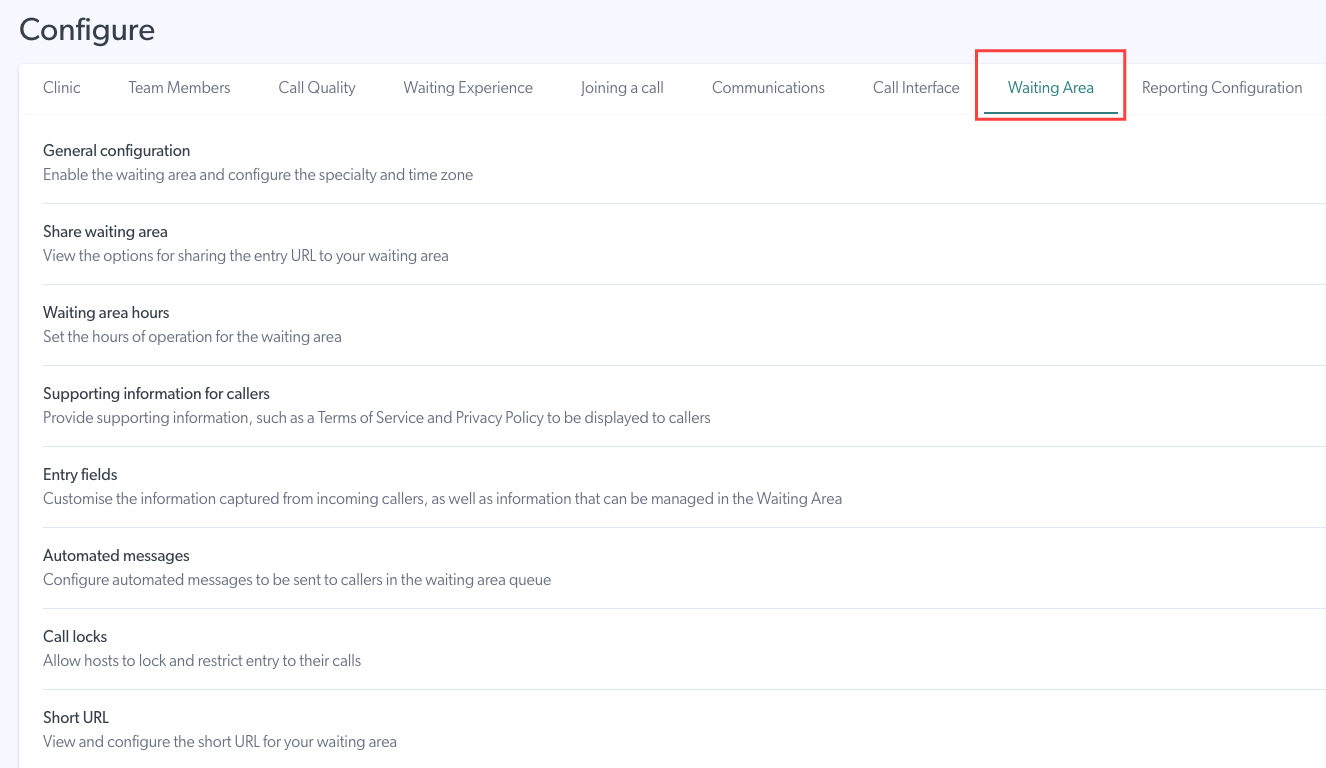
Ορισμένες επιλογές διαμόρφωσης της περιοχής αναμονής είναι προαιρετικές και άλλες, όπως η προσθήκη και η διαχείριση μελών ομάδας και ο ορισμός των ωρών της περιοχής αναμονής για την κλινική, είναι βασικές εργασίες. Κάντε κλικ στις παρακάτω επιλογές που θέλετε για να μάθετε περισσότερα:
Γενική διαμόρφωση
| Υπάρχουν διάφορες επιλογές στην ενότητα Γενική διαμόρφωση , οι οποίες περιγράφονται παρακάτω. Το Όνομα Συμβουλευτικής Περιοχής Αναμονής και η Ειδικότητα για την Περιοχή Αναμονής δεν χρησιμοποιούνται επί του παρόντος, επομένως δεν χρειάζεται να προσθέσετε τίποτα σε αυτά τα πεδία. |
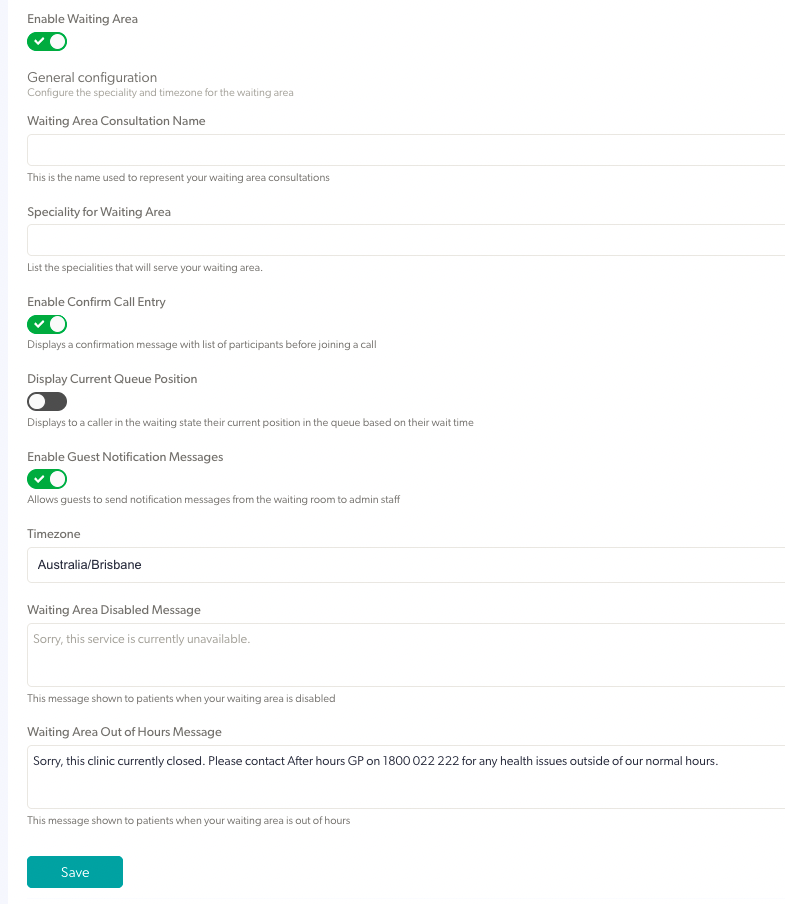 |
|
Βεβαιωθείτε ότι η περιοχή αναμονής σας είναι ενεργοποιημένη, ώστε οι καλούντες να μπορούν να ξεκινήσουν μια βιντεοκλήση και να συμμετέχουν στον πάροχο υπηρεσιών υγείας στην κλινική σας.
Μπορείτε να το ενεργοποιήσετε επιλέγοντας την εναλλαγή σε On (μπλε χρώμα) και μετά κάνοντας κλικ στο Save. Αυτή είναι η προεπιλεγμένη ρύθμιση. |
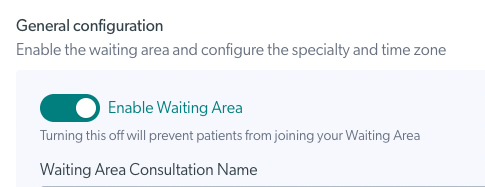 |
| Ενεργοποίηση επιβεβαίωσης καταχώρισης κλήσης Εάν αυτό είναι ενεργοποιημένο χρησιμοποιώντας τον διακόπτη εναλλαγής, όταν ένας πάροχος υπηρεσιών υγείας κάνει κλικ στο Συμμετοχή με έναν καλούντα στην περιοχή αναμονής, θα εμφανιστεί ένα πλαίσιο επιβεβαίωσης, που δείχνει με ποιον πρόκειται να συμμετάσχει στην κλήση. Αυτό προσθέτει ένα επιπλέον επίπεδο απορρήτου, μειώνοντας την πιθανότητα λανθασμένης σύνδεσης κλήσεων από την περιοχή αναμονής. Λάβετε υπόψη ότι η προεπιλεγμένη ρύθμιση για αυτήν την επιβεβαίωση είναι "off". Εμφάνιση της τρέχουσας θέσης ουράς Εάν ενεργοποιηθεί με τη χρήση του διακόπτη εναλλαγής, οι καλούντες σε αναμονή θα ενημερωθούν για τη θέση τους στην ουρά αναμονής. Παρακαλώ σημειώστε: αυτό λειτουργεί καλύτερα για κλινικές κατά παραγγελία παρά για κλινικές που χρησιμοποιούν προγραμματισμένα ραντεβού καθώς παραγγέλνει την ουρά με βάση την ώρα άφιξης των ατόμων στην περιοχή αναμονής. Λάβετε υπόψη ότι η προεπιλεγμένη ρύθμιση για αυτήν τη λειτουργία είναι "off". Ενεργοποίηση μηνυμάτων ειδοποίησης επισκέπτη Εάν ενεργοποιηθεί χρησιμοποιώντας τον διακόπτη εναλλαγής, οι ασθενείς θα μπορούν να στέλνουν μηνύματα στην κλινική ενώ περιμένουν. Διαβάστε περισσότερα για αυτό το αμφίδρομο μήνυμα σε αυτή τη σελίδα . Θυμηθείτε να κάνετε κλικ στην Αποθήκευση εάν κάνετε οποιεσδήποτε αλλαγές. |
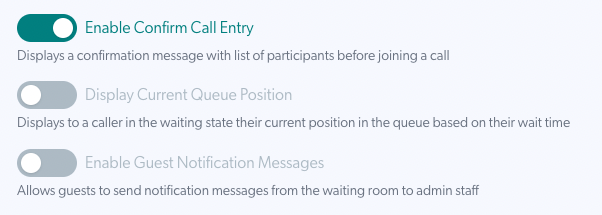 |
| Ελέγξτε ότι η ζώνη ώρας για την κλινική έχει ρυθμιστεί σωστά και αλλάξτε χρησιμοποιώντας την αναπτυσσόμενη λίστα, εάν απαιτείται. Η περιοχή αναμονής για κάθε κλινική μπορεί να ρυθμιστεί διαφορετικά στην Προεπιλεγμένη Ζώνη ώρας του Οργανισμού , εάν το επιθυμείτε. Αυτό μπορεί να είναι χρήσιμο όταν ένας οργανισμός έχει κλινικές σε περισσότερες από μία πολιτείες. Θυμηθείτε να κάνετε κλικ στην Αποθήκευση εάν κάνετε οποιεσδήποτε αλλαγές. |
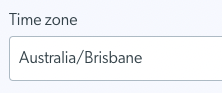 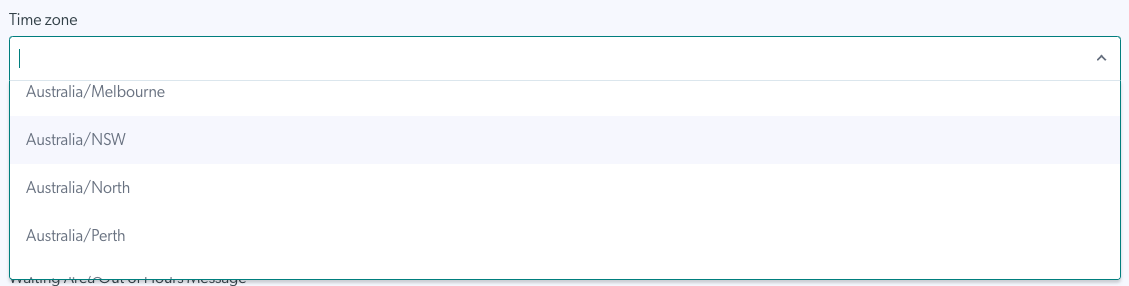
|
| Εάν η περιοχή W σας είναι απενεργοποιημένη , μπορείτε να αλλάξετε το μήνυμα που θα βλέπουν οι καλούντες εάν επιχειρούν να ξεκινήσουν μια βιντεοκλήση στην κλινική σας. | 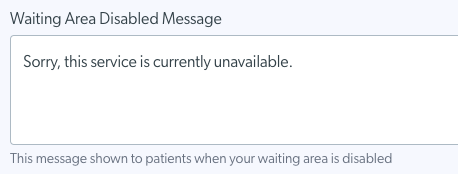 |
| Μπορείτε να προσθέσετε ένα μήνυμα εκτός ωραρίου Περιοχής Αναμονής για να δώσετε στους ασθενείς/πελάτες σας περισσότερες πληροφορίες ή/και εναλλακτικά στοιχεία επικοινωνίας για όταν η κλινική είναι κλειστή. Αυτό είναι προαιρετικό και εάν δεν έχει ρυθμιστεί, οι καλούντες θα δουν απλώς πότε θα ανοίξει ξανά η κλινική. Θυμηθείτε να κάνετε κλικ στην Αποθήκευση εάν κάνετε οποιεσδήποτε αλλαγές. Θα δείτε μια υπενθύμιση εάν οι αλλαγές σας δεν έχουν αποθηκευτεί ακόμα. |
Σε αυτό το παράδειγμα οι αλλαγές δεν έχουν ακόμη αποθηκευτεί
|
Κουμπί Κοινή χρήση Περιοχής Αναμονής / Έναρξη βιντεοκλήσης
Κάντε κλικ στο Κοινή χρήση περιοχής αναμονής για να δείτε τις επιλογές κοινής χρήσης του συνδέσμου της κλινικής σας με ασθενείς, ώστε να μπορούν να ξεκινήσουν μια βιντεοκλήση για να φτάσουν στην κλινική σας.
| Υπάρχουν τρεις επιλογές για την κοινή χρήση της διεύθυνσης URL καταχώρισης (διεύθυνση ιστού) για την περιοχή αναμονής σας, όπως φαίνεται σε αυτό το παράδειγμα. Αυτές οι επιλογές περιγράφονται παρακάτω. |
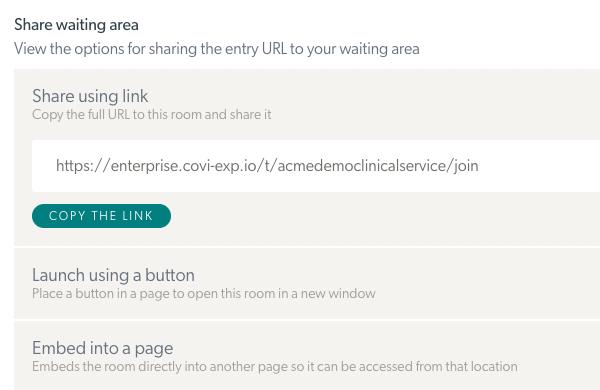 |
|
Κοινή χρήση χρησιμοποιώντας σύνδεσμο Αντιγράψτε τον σύνδεσμο για να τον στείλετε στους ασθενείς σας (συνήθως είναι πιο εύκολο να το κάνετε αυτό από τον πίνακα εργαλείων της Περιοχής Αναμονής που θα εμφανίζει τη σύντομη διεύθυνση URL σας για εύκολη πρόσβαση ασθενών).
|
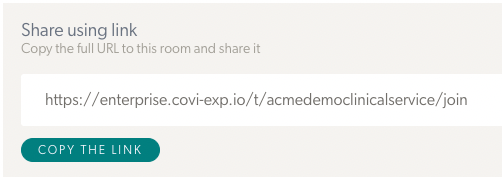 |
|
Εκκίνηση χρησιμοποιώντας ένα κουμπί Τοποθετήστε ένα κουμπί στην ιστοσελίδα σας στο οποίο οι ασθενείς μπορούν να κάνουν κλικ για να ξεκινήσουν μια βιντεοκλήση σε νέο παράθυρο. Μπορείτε να προσαρμόσετε το κείμενο και το χρώμα του κουμπιού πριν αντιγράψετε τον κώδικα. Επικοινωνήστε με τον διαχειριστή του ιστότοπού σας εάν χρειάζεστε βοήθεια με αυτήν τη διαδικασία. Κάντε κλικ στην Αποθήκευση για να εφαρμόσετε τυχόν αλλαγές. |
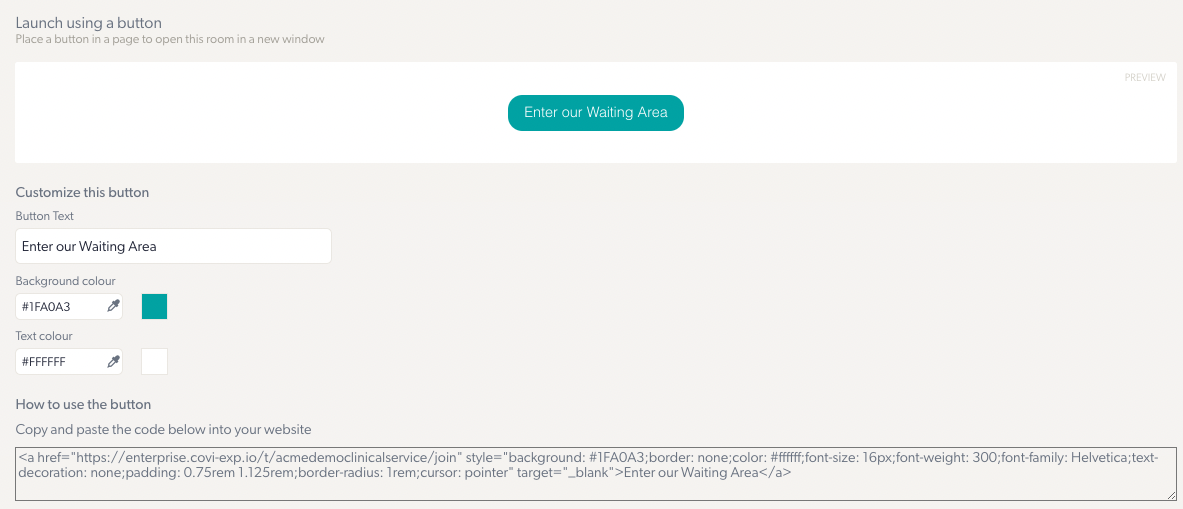 |
|
Ενσωμάτωση σε μια σελίδα Χρησιμοποιήστε τον παρεχόμενο κώδικα ενσωμάτωσης στην ιστοσελίδα σας που ανοίγει απευθείας μια διαβούλευση με βιντεοκλήση - χωρίς να φύγετε από την ιστοσελίδα σας. Μπορείτε να προσαρμόσετε τις διαστάσεις του πλαισίου βιντεοκλήσης προσαρμόζοντας το πλάτος και το ύψος. Επικοινωνήστε με τον διαχειριστή του ιστότοπού σας εάν χρειάζεστε βοήθεια με αυτήν τη διαδικασία. Κάντε κλικ στην Αποθήκευση για να εφαρμόσετε τυχόν αλλαγές. |
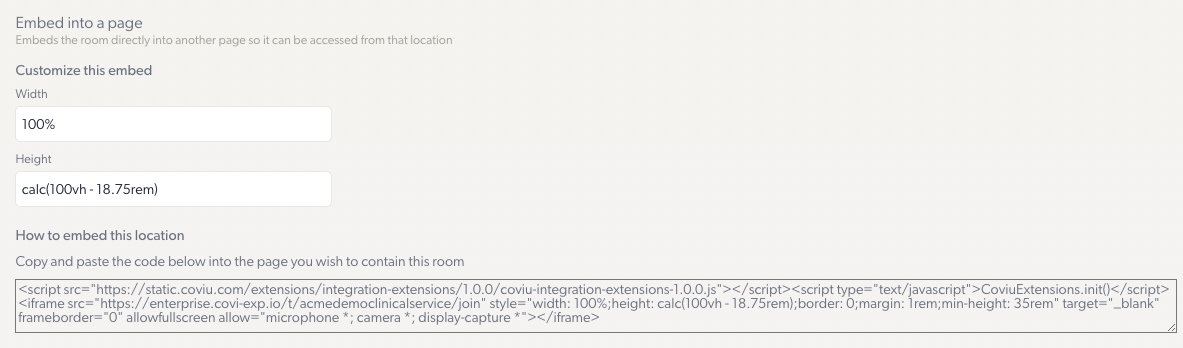 |
Ώρες Περιοχής Αναμονής
Μπορείτε να διαχειριστείτε και να επεξεργαστείτε τις ώρες της Περιοχής Αναμονής για να ταιριάζουν στις απαιτήσεις της κλινικής σας.
|
Ορίστε τις ώρες λειτουργίας για τον χώρο αναμονής της κλινικής. Η κλινική βιντεοκλήσης μπορεί να ρυθμιστεί σε πιο εκτεταμένες ώρες λειτουργίας από τη φυσική σας κλινική, σε περίπτωση που ένας πάροχος υπηρεσιών υγείας έχει προγραμματίσει μια βιντεοκλήση εκτός του κανονικού ωραρίου ή εκτελείται με την πάροδο του χρόνου. Κάντε κλικ στην Αποθήκευση για να εφαρμόσετε τυχόν αλλαγές. |
Σε αυτό το παράδειγμα οι ώρες έχουν αλλάξει και οι αλλαγές δεν έχουν ακόμη αποθηκευτεί.
|
|
Κάντε κλικ στο κουμπί Προσθήκη διαλείμματος να περιλαμβάνει διαλείμματα στο ημερήσιο πρόγραμμα, εάν το επιθυμείτε. Οι λεπτομέρειες του διαλείμματος εμφανίζονται κάτω από την επιλεγμένη ημέρα, όπως φαίνεται σε αυτό το παράδειγμα. Κάντε κλικ στην Αποθήκευση για να εφαρμόσετε τυχόν αλλαγές. |
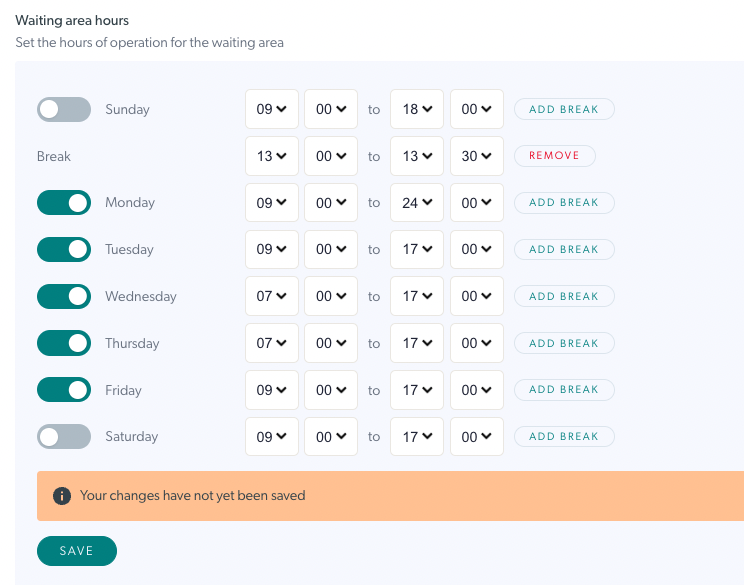 |
Υποστηρικτικές πληροφορίες για τους καλούντες
Προσθέστε και επεξεργαστείτε υποστηρικτικές πληροφορίες για τους ασθενείς και τους πελάτες σας, όπως ένα μήνυμα υποστήριξης ή μια πολιτική απορρήτου.
| Προσθέστε ένα μήνυμα υποστήριξης. Οι καλούντες σας μπορούν να χρησιμοποιήσουν αυτές τις πληροφορίες για πρόσβαση στην υποστήριξη, εάν απαιτείται. Προσθέστε μια προσαρμοσμένη διεύθυνση URL . Όταν ρυθμιστεί, αυτό θα μεταφέρει τους καλούντες σας σε μια σελίδα στον ιστότοπό σας όπου μπορούν να έχουν πρόσβαση στο κουμπί Έναρξη βιντεοκλήσης για το ραντεβού τους. Θα είναι ο σύνδεσμος που στέλνετε στους ασθενείς και θα γίνει η διεύθυνση URL της περιοχής αναμονής στον Πίνακα ελέγχου της περιοχής αναμονής (εάν έχει διαμορφωθεί μια προσαρμοσμένη διεύθυνση URL, αντικαθιστά την κανονική διεύθυνση URL της περιοχής αναμονής για ασθενείς). Προσθέστε την Πολιτική Απορρήτου, τους Όρους Παροχής Υπηρεσιών και έναν σύνδεσμο Βοήθειας , εάν απαιτείται. Εάν δεν τα προσθέσετε, θα έχουν προεπιλογή τους συνδέσμους κλήσης βίντεο healthdirect. Κάντε κλικ στην Αποθήκευση για να εφαρμόσετε τυχόν αλλαγές. |
Παράδειγμα προσαρμοσμένης διεύθυνσης URL
|
|
Οι σύνδεσμοι που διαμορφώνετε στην ενότητα Υποστηρικτικές Πληροφορίες θα εμφανίζονται σε αυτές τις σελίδες όταν ένας ασθενής/πελάτης κάνει κλικ για να ξεκινήσει μια βιντεοκλήση.
|
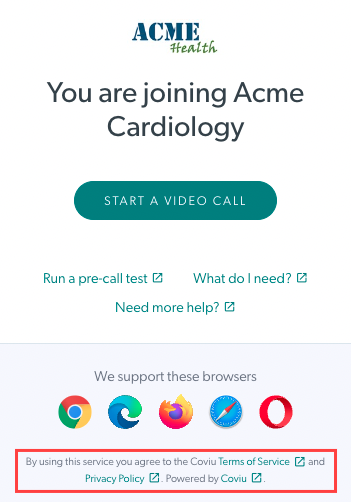 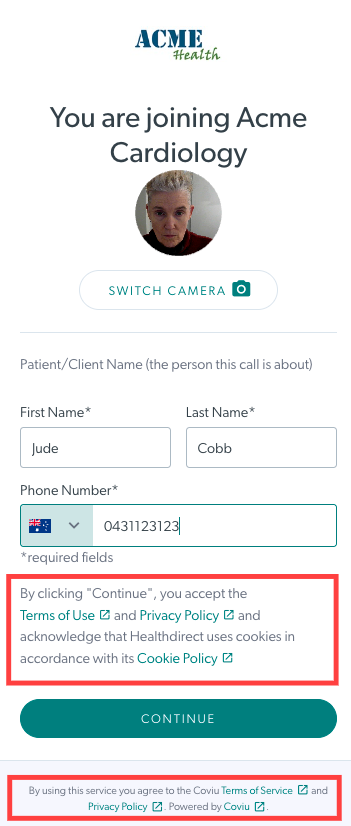
|
Πεδία εισαγωγής
Τα πεδία εισαγωγής μπορούν να ρυθμιστούν ώστε να παρουσιάζονται ως πεδία που πρέπει να συμπληρώνουν οι ασθενείς όταν ξεκινούν μια βιντεοκλήση και προσθέτουν τα ζητούμενα στοιχεία. Θα εμφανίζονται ως στήλες στον πίνακα ελέγχου της περιοχής αναμονής για να παρέχουν στα μέλη της ομάδας τις ζητούμενες πληροφορίες. Τα πεδία εισαγωγής μπορούν επίσης να οριστούν ως εσωτερικά πεδία που δεν βλέπουν οι ασθενείς, αλλά μπορούν να υποβληθούν σε επεξεργασία στον πίνακα ελέγχου της περιοχής αναμονής από τα μέλη της ομάδας κλινικής.
Δες το βίντεο:
Εδώ είναι ο σύνδεσμος για το βίντεο , ώστε να μπορείτε να το μοιραστείτε εάν απαιτείται.
Οι παρακάτω πληροφορίες αναφέρουν παραδείγματα των διαθέσιμων επιλογών κατά τη διαμόρφωση των πεδίων εισαγωγής. Οι διαχειριστές κλινικών μπορούν να διαμορφώσουν αυτά τα πεδία για να παρέχουν στα μέλη/διαχειριστές της ομάδας τις πληροφορίες και τη λειτουργικότητα που απαιτεί η κλινική:
|
Πεδία
Επιλογές πεδίου
|
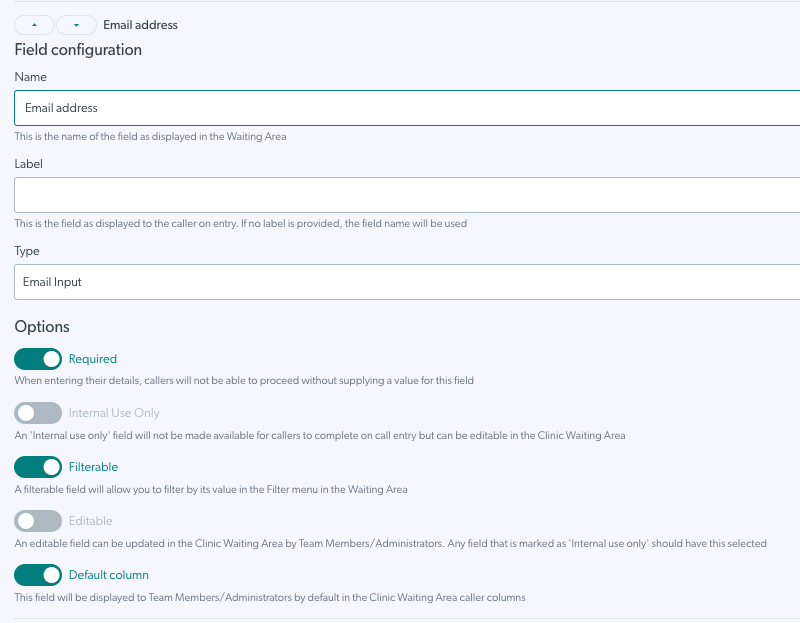 |
| Προεπιλεγμένα πεδία εισαγωγής Το Όνομα και το Επώνυμο είναι προεπιλεγμένα πεδία, επειδή όλες οι κλινικές χρειάζονται αυτές τις πληροφορίες για να γνωρίζουν οι πάροχοι υπηρεσιών υγείας σε ποιον θα συμμετάσχουν σε μια βιντεοκλήση, αλλά μπορείτε να αποφασίσετε εάν αυτά είναι υποχρεωτικά ή προαιρετικά πεδία. Ο αριθμός τηλεφώνου είναι επίσης προεπιλεγμένο πεδίο σε όλες τις κλινικές, ωστόσο οι διαχειριστές της κλινικής μπορούν να επιλέξουν να κάνουν αυτό το πεδίο υποχρεωτικό ή προαιρετικό και μπορούν επίσης να το διαγράψουν, εάν απαιτείται. |
Προεπιλεγμένα πεδία εισαγωγής
|
| Προσθήκη πεδίου Για να προσθέσετε ένα νέο πεδίο καταχώρισης, κάντε κλικ στο Προσθήκη πεδίου . Μόλις προστεθεί, μπορείτε να κάνετε κλικ στο νέο πεδίο (το οποίο ζητά να ονομαστεί) και να το διαμορφώσετε ώστε να ταιριάζει στις ανάγκες της κλινικής σας. |
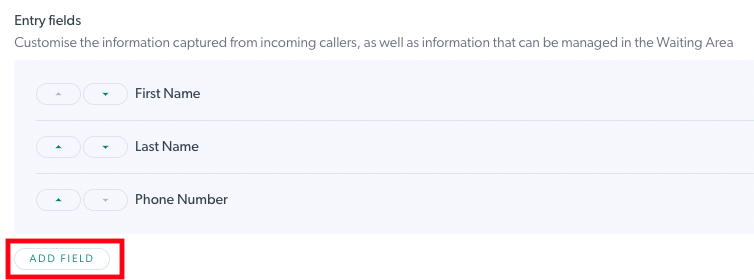 |
| Όνομα πεδίου και ετικέτα Τα πεδία που προστέθηκαν πρόσφατα απαιτούν ένα Όνομα , το οποίο θα εμφανίζεται στους ασθενείς/πελάτες κατά την είσοδο (εάν δεν έχει προστεθεί ετικέτα ) και είναι η επικεφαλίδα της στήλης στον Πίνακα ελέγχου της περιοχής αναμονής. Εάν προσθέσετε μια ετικέτα (προαιρετική), τότε αυτή θα εμφανίζεται στους ασθενείς/πελάτες όταν εισάγουν τα στοιχεία τους. Αυτό σημαίνει ότι μπορείτε να έχετε διαφορετικό όνομα πεδίου να εμφανίζεται στους καλούντες από αυτό που εμφανίζεται ως επικεφαλίδα στήλης στην Περιοχή Αναμονής. |
Σε αυτό το παράδειγμα, το Όνομα του πεδίου (DOB) θα εμφανίζεται στην Περιοχή Αναμονής και η ετικέτα (Ημερομηνία Γέννησης πλήρως) θα εμφανίζεται για τους ασθενείς/πελάτες κατά την εισαγωγή των στοιχείων τους.
|
|
Τύπος πεδίου Αυτά περιγράφονται παρακάτω: |
Αυτή η εικόνα δείχνει μερικούς από τους διαθέσιμους τύπους πεδίων
|
| Πλαίσιο ελέγχου Ένα πλαίσιο ελέγχου σάς επιτρέπει να προσθέσετε μια επιλογή ώστε οι καλούντες να την ελέγχουν καθώς προσθέτουν τα στοιχεία τους. Αυτό το παράδειγμα δίνει την επιλογή στους ασθενείς να επιλέγουν απλώς «Παραπομπή GP» όταν έχουν πρόσβαση σε κλινική έκτακτης ανάγκης, εάν υπάρχει. Ένα πλαίσιο ελέγχου δεν πρέπει να είναι υποχρεωτικό πεδίο, καθώς οι ασθενείς θα πρέπει να έχουν την επιλογή να επιλέξουν το πλαίσιο ή όχι. Κάντε κλικ στην Αποθήκευση εάν κάνετε αλλαγές. |
Σε αυτό το παράδειγμα, το πεδίο δεν απαιτείται, ούτε επεξεργάσιμο από την Περιοχή Αναμονής, αλλά έχουμε επιλέξει "φιλτράρισμα", ώστε τα μέλη της ομάδας να μπορούν να φιλτράρουν με βάση αυτό το πεδίο στον Πίνακα ελέγχου της περιοχής αναμονής.
|
| Αναπτυσσόμενο Ένα αναπτυσσόμενο πεδίο σάς επιτρέπει να προσθέσετε αναπτυσσόμενες επιλογές είτε από τον ασθενή (εάν είναι πεδίο που βλέπει ο ασθενής) είτε από μέλη της ομάδας να επιλέξουν και να επεξεργαστούν στην Περιοχή Αναμονής (εάν είναι εσωτερικό πεδίο). Σε αυτό το παράδειγμα προσθέσαμε προτεραιότητες με αντίστοιχα χρώματα και το κάναμε πεδίο μόνο εσωτερικής χρήσης - τα πεδία μόνο εσωτερικής χρήσης είναι πάντα επεξεργάσιμα από προεπιλογή. Επίσης, έχει διαμορφωθεί ως υποχρεωτικό αρχείο που θα εμφανίζεται ως στήλη από προεπιλογή για τα μέλη της ομάδας. |
Παράδειγμα αναπτυσσόμενου πεδίου
|
| Διεύθυνση ηλεκτρονικού ταχυδρομείου Μια διεύθυνση email επιτρέπει στον ασθενή σας να προσθέσει τη διεύθυνση email του , εάν ζητηθεί από την κλινική σας. Εάν αυτό οριστεί ως πεδίο μόνο εσωτερικής χρήσης , οι ασθενείς δεν θα παρουσιάζονται με αυτό το πεδίο και τα μέλη της ομάδας θα μπορούν να προσθέσουν μια διεύθυνση email για τον ασθενή/πελάτη, από τον πίνακα ελέγχου της περιοχής αναμονής. |
Παράδειγμα πεδίου διεύθυνσης email
|
| Κρυφή είσοδος Τα κρυφά πεδία εισαγωγής είναι ουσιαστικά πεδία Εισαγωγής ασθενούς που είναι κρυμμένα από τους ασθενείς. Αυτά δεν θα χρησιμοποιηθούν ευρέως, καθώς μπορείτε να δημιουργήσετε πεδία εσωτερικής χρήσης που δεν θα αντιμετωπίζουν τον ασθενή. |
Κρυφό πεδίο εισαγωγής
|
| Ψάχνω Ένα πεδίο αναζήτησης μπορεί να δώσει τη λίστα με τα μέλη της ομάδας κλινικής από τα οποία μπορείτε να επιλέξετε, όπως φαίνεται σε αυτό το παράδειγμα. Ζητήσαμε το «Όνομα γιατρού» και το κάναμε πεδίο που απευθύνεται σε ασθενείς και όχι μόνο για εσωτερική χρήση. Ο ασθενής μπορεί επομένως να επιλέξει τον γιατρό του από τη λίστα των μελών της κλινικής σας. Εάν αυτό ήταν μόνο εσωτερική χρήση, τα μέλη της ομάδας μπορούσαν να προσθέσουν και να επεξεργαστούν αυτές τις πληροφορίες στον Πίνακα ελέγχου της περιοχής αναμονής. |
Παράδειγμα πεδίου αναζήτησης
|
| Εισαγωγή αριθμού Ένα πεδίο εισαγωγής αριθμού δέχεται μόνο αριθμούς. Σε αυτό το παράδειγμα προσθέσαμε ένα πεδίο εισαγωγής αριθμού και το κάναμε προαιρετικό και στραμμένο προς τον ασθενή. Σε αυτό το παράδειγμα το πεδίο δεν είναι επεξεργάσιμο, επομένως τα μέλη της ομάδας δεν μπορούν να επεξεργαστούν τον αριθμό που έχει εισαγάγει ο ασθενής. |
Παράδειγμα πεδίου εισαγωγής αριθμού
|
| Τηλεφωνικό νούμερο Ο αριθμός τηλεφώνου είναι ένα προεπιλεγμένο πεδίο σε όλες τις κλινικές, επομένως, εκτός και αν τον διαγράψετε, δεν θα χρειαστεί να προσθέσετε άλλο πεδίο αριθμού τηλεφώνου. Αυτό το πεδίο έχει ρυθμιστεί για έλεγχο για έγκυρους αριθμούς τηλεφώνου. Σε αυτό το παράδειγμα, το έχουμε ορίσει ως υποχρεωτικό πεδίο που εμφανίζεται από προεπιλογή στον πίνακα ελέγχου της περιοχής αναμονής και μπορεί να φιλτραριστεί. |
Παράδειγμα πεδίου αριθμού τηλεφώνου
|
| Κείμενο Ένα πεδίο κειμένου επιτρέπει στον ασθενή ή/και στα μέλη της ομάδας της κλινικής (ανάλογα με το αν το πεδίο έχει ρυθμιστεί να είναι μόνο εσωτερικής χρήσης ή επεξεργάσιμο εάν βλέπει ο ασθενής) να προσθέσουν μια γραμμή κειμένου. Αυτό μπορεί να είναι το όνομα του γιατρού τους, όπως σε αυτό το παράδειγμα, ή οποιαδήποτε άλλη ζητούμενη πληροφορία. |
Παράδειγμα πεδίου κειμένου
|
| Περιοχή κειμένου Ένα πεδίο περιοχής κειμένου μπορεί να χρησιμοποιηθεί για να προσθέσετε περισσότερες από μία γραμμές κειμένου. Μια περίπτωση χρήσης είναι η προσθήκη «σημειώσεων» σε έναν ασθενή που περιμένει, ένδειξη στα άλλα μέλη της ομάδας πώς αισθάνεται ο ασθενής σήμερα. Σε αυτό το παράδειγμα, έχουμε προσθέσει ένα πεδίο περιοχής κειμένου μόνο για εσωτερική χρήση (άρα ο ασθενής δεν θα το δει αυτό). Ως εκ τούτου, θα υπάρχει μια στήλη στον Πίνακα ελέγχου της περιοχής αναμονής όπου τα μέλη της ομάδας μπορούν να προσθέσουν σχόλια σε ένα πλαίσιο κειμένου - για παράδειγμα, "Η Jude δεν αισθάνεται καλά σήμερα, γι' αυτό προσέξτε όταν μιλάτε μαζί της". |
Παράδειγμα πεδίου περιοχής κειμένου
|
| Αλλαγή της σειράς των πεδίων εισαγωγής στην ενότητα διαμόρφωσης Μπορείτε να χρησιμοποιήσετε τα πάνω και κάτω βέλη δίπλα σε κάθε προστιθέμενο Πεδίο Καταχώρισης για να μετακινήσετε τη θέση τους. Στη συνέχεια, τα πεδία θα εμφανίζονται με διαφορετική σειρά για τους Ασθενείς/Πελάτες κατά την εισαγωγή των στοιχείων τους και επίσης στον Πίνακα ελέγχου της περιοχής αναμονής. |
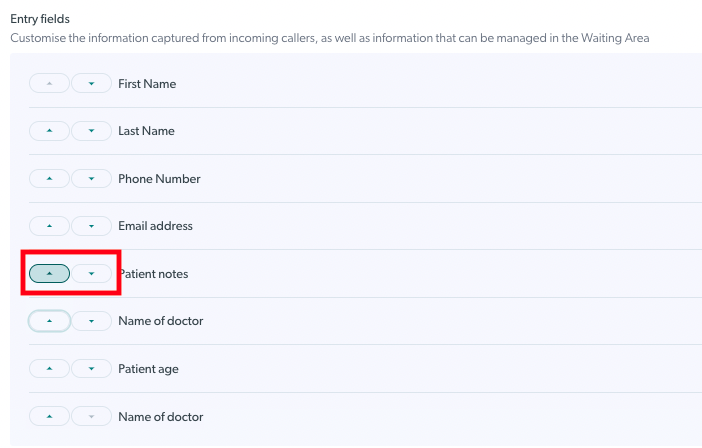 |
| Τα πεδία εισαγωγής ασθενούς εμφανίζονται όταν ο ασθενής/πελάτης ξεκινά μια βιντεοκλήση. Στη συνέχεια προσθέτουν ή επιλέγουν τα στοιχεία και τις πληροφορίες τους, όπως ζητούνται. Θυμηθείτε ότι τα πεδία που έχουν οριστεί ως Μόνο εσωτερική χρήση δεν θα εμφανίζονται για τον ασθενή. |
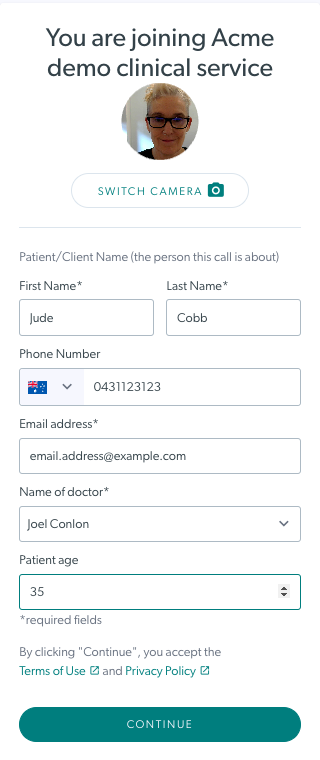 |
| Τα μέλη της ομάδας θα βλέπουν τις πληροφορίες που παρέχονται από τον ασθενή ή/και τα μέλη της ομάδας κλινικής, στις διάφορες στήλες των πληροφοριών καλούντων στην περιοχή αναμονής της κλινικής. |
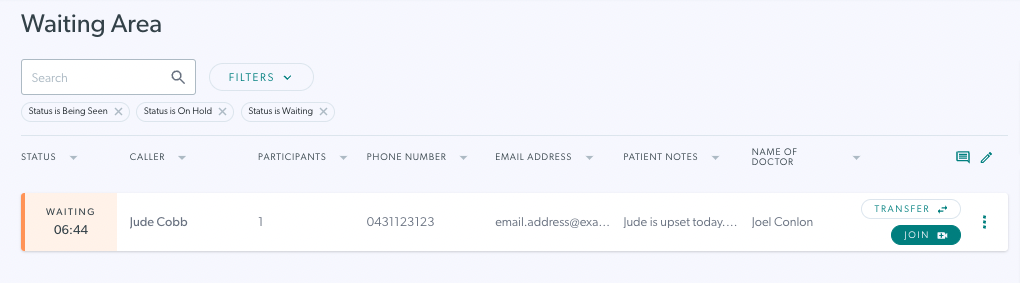 |
| Τα μέλη της ομάδας μπορούν να κάνουν κλικ στις τρεις τελείες στα δεξιά του καλούντος και να επιλέξουν Δραστηριότητα για προβολή και Επεξεργασία λεπτομερειών για να επεξεργαστούν τα πεδία εισαγωγής ασθενούς που έχουν διαμορφωθεί ως επεξεργάσιμα . | 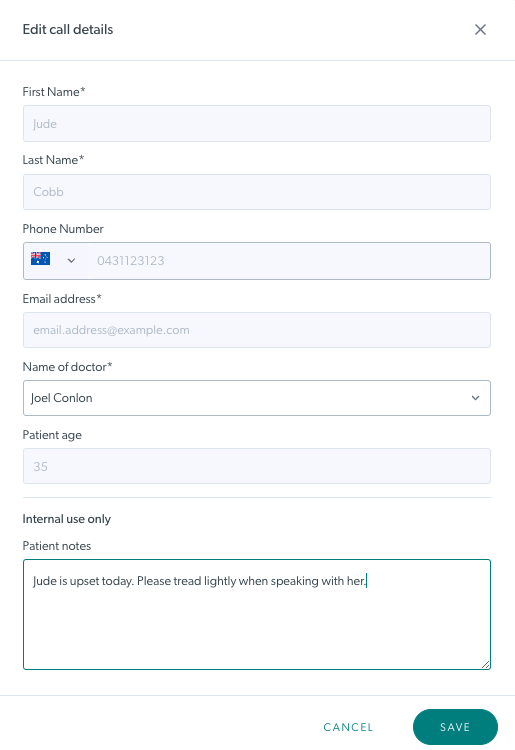 |
| Απόκρυψη στήλης RHS για περισσότερο χώρο Μπορείτε να δημιουργήσετε όσα ή λίγα πεδία εισόδου χρειάζεστε για να ταιριάζουν στις ανάγκες της κλινικής σας. Εάν μια κλινική έχει διαμορφωμένα πολλαπλά πεδία καταχώρισης, να θυμάστε ότι όλα τα μέλη της ομάδας έχουν την επιλογή Απόκρυψη στήλης που αποκρύπτει τη στήλη RHS από την προβολή. Αυτό μπορεί να προσφέρει περισσότερο χώρο για το πληροφορίες καλούντος. Αυτό το παράδειγμα δείχνει την περιοχή αναμονής πριν από την απόκρυψη του RHS. Δεν εμφανίζονται όλα τα πεδία καταχώρισης στον πίνακα εργαλείων λόγω του αριθμού των στηλών. Κάντε κλικ στην Απόκρυψη στήλης στην επάνω δεξιά γωνία του πίνακα ελέγχου. |
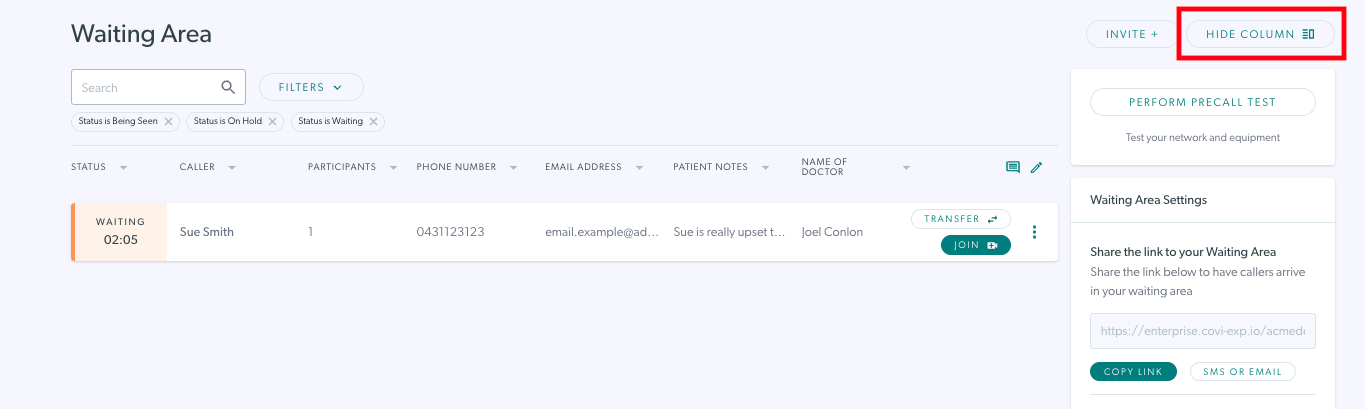 |
| Κρυφή στήλη RHS Το RHS είναι πλέον κρυφό και παρέχει περισσότερο χώρο για τις πληροφορίες του καλούντος. Η στήλη "Ηλικία ασθενούς" εμφανίζεται τώρα. Οι χρήστες μπορούν να αποκρύψουν και να αποκρύψουν τη στήλη RHS, όπως απαιτείται. |
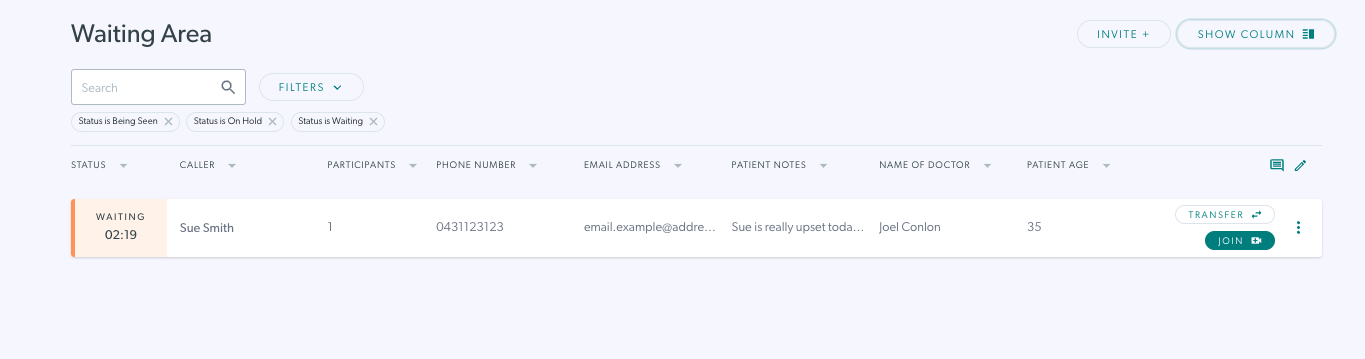 |
| Συνέπεια μεταξύ κλινικών για μεταφερόμενες κλήσεις: Εάν το προσωπικό μεταφέρει κλήσεις μεταξύ κλινικών του οργανισμού σας, είναι καλύτερο να διατηρείτε τα Πεδία Εισόδου συνεπή μεταξύ αυτών των κλινικών. Με αυτόν τον τρόπο οι στήλες Entry Fields θα εμφανίζουν τις πληροφορίες στην πρώτη κλινική στην οποία εντάσσεται ο ασθενής και επίσης στην κλινική στην οποία μεταφέρεται ο ασθενής. Εάν ένα Πεδίο Εισόδου έχει διαμορφωθεί στην πρώτη κλινική και όχι στις επόμενες κλινικές στις οποίες μεταφέρεται ο καλών, τότε δεν θα υπάρχει στήλη για την εμφάνιση αυτών των πληροφοριών. Όλες οι πληροφορίες Πεδίου Εισόδου, ωστόσο, θα εμφανίζονται στη Δραστηριότητα καλούντος και στις Λεπτομέρειες Επεξεργασίας , στις οποίες μπορείτε να έχετε πρόσβαση κάνοντας κλικ στις 3 κουκκίδες δίπλα στις πληροφορίες του καλούντος. |
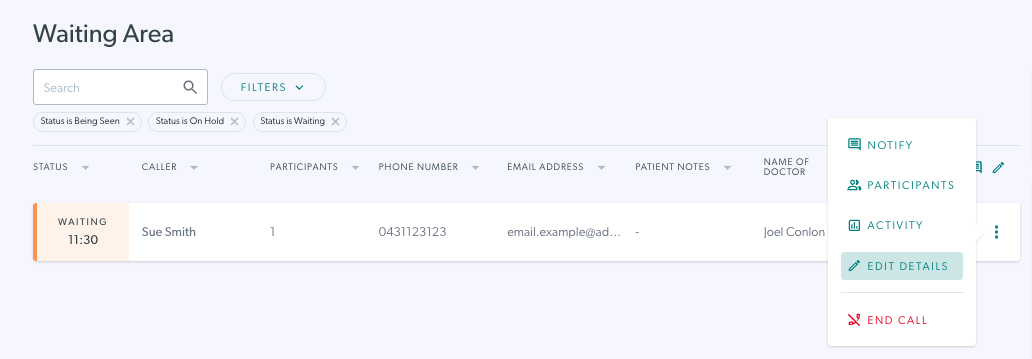 |
Αυτοματοποιημένα μηνύματα
| Προσθέστε και επεξεργαστείτε αυτοματοποιημένα μηνύματα που αποστέλλονται σε καλούντες στην περιοχή αναμονής της κλινικής και ορίστε τους χρόνους για την αποστολή των μηνυμάτων. Μπορείτε να στείλετε αυτοματοποιημένα μηνύματα σε καλούντες σε αναμονή και σε αναμονή , με δυνατότητα διαμόρφωσης και των δύο χωριστά . Αυτό σημαίνει ότι μπορείτε να διαμορφώσετε αυτοματοποιημένα μηνύματα για καλούντες σε αναμονή και ένα διαφορετικό σύνολο αυτοματοποιημένων μηνυμάτων για καλούντες σε αναμονή. |
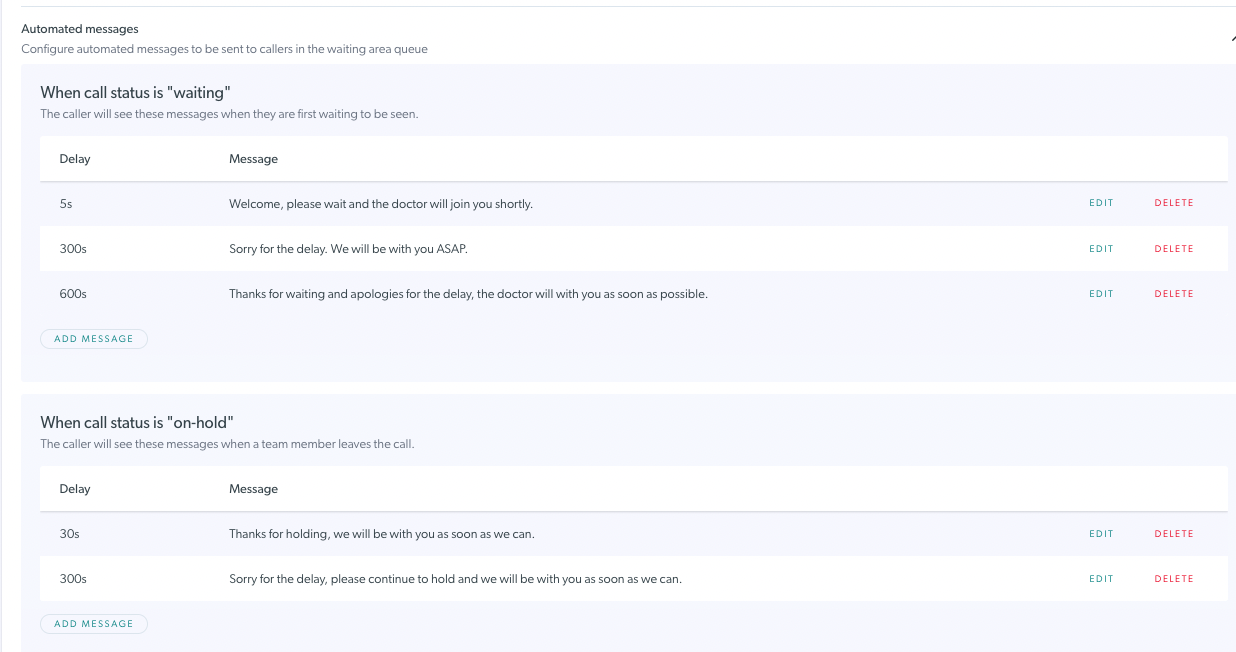 |
| Για να προσθέσετε ένα μήνυμα για καλούντες με κατάσταση Αναμονής , κάντε κλικ στο Προσθήκη μηνύματος στην περιοχή Όταν η κατάσταση κλήσης βρίσκεται σε "αναμονή" και, στη συνέχεια, κάντε κλικ στο μήνυμα που μόλις δημιουργήσατε. Προσθέστε το κείμενο και τον χρόνο καθυστέρησης σε δευτερόλεπτα (π.χ. εάν είναι 300 δευτερόλεπτα το μήνυμα σας θα εμφανιστεί για τον καλούντα όταν περιμένει για 5 λεπτά). Για παράδειγμα, αυτό θα μπορούσε να περιλαμβάνει πληροφορίες σχετικά με την κλινική ή ένα μήνυμα που λέει "ο γιατρός σας θα είναι μαζί σας σύντομα". Προσθέστε, επεξεργαστείτε και διαγράψτε μηνύματα για να ταιριάζουν στις ανάγκες της κλινικής σας και θυμηθείτε να κάνετε κλικ στην Αποθήκευση αφού κάνετε οποιεσδήποτε αλλαγές. |
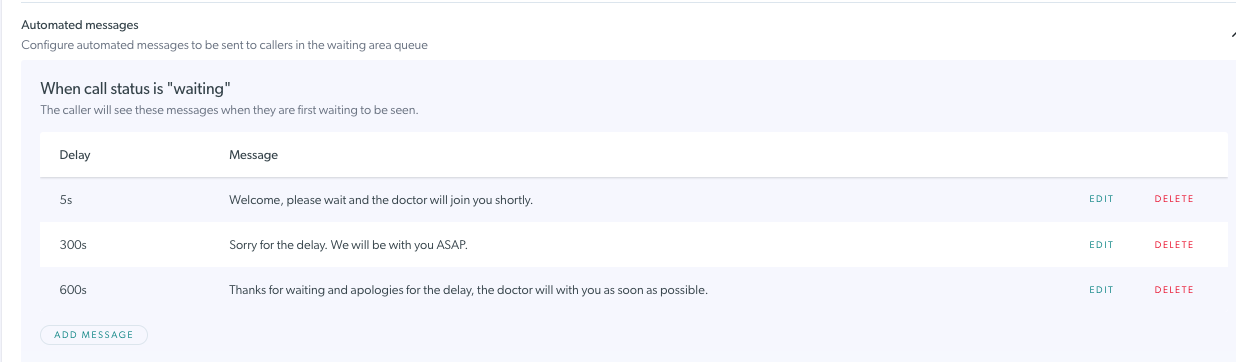 |
| Για να προσθέσετε ένα μήνυμα για καλούντες με κατάσταση αναμονής , κάντε κλικ στο Προσθήκη μηνύματος στην περιοχή Όταν η κατάσταση κλήσης είναι "σε αναμονή" και, στη συνέχεια, κάντε κλικ στο μήνυμα που μόλις δημιουργήσατε. Προσθέστε το κείμενο και τον χρόνο καθυστέρησης σε δευτερόλεπτα (π.χ. εάν είναι 300 δευτερόλεπτα το μήνυμα σας θα εμφανιστεί για τον καλούντα όταν περιμένει για 5 λεπτά). Προσθέστε, επεξεργαστείτε και διαγράψτε μηνύματα για να ταιριάζουν στις ανάγκες της κλινικής σας και θυμηθείτε να κάνετε κλικ στην Αποθήκευση όταν κάνετε οποιεσδήποτε αλλαγές. |
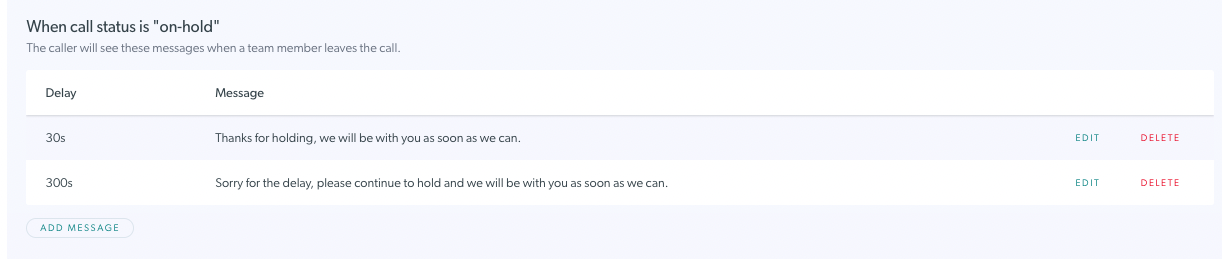 |
Κλειδαριές κλήσεων
Για πρόσθετο απόρρητο και ασφάλεια, μπορείτε να κλειδώσετε την οθόνη κλήσης αφού συμμετάσχετε στον ασθενή σας σε βιντεοκλήση. Η λειτουργία κλειδώματος διασφαλίζει ότι κανένας άλλος δεν μπορεί να λάβει μέρος στην κλήση από τη σελίδα της περιοχής αναμονής της κλινικής. Αυτή η δυνατότητα είναι ενεργοποιημένη σε επίπεδο κλινικής και οι διαχειριστές της κλινικής μπορούν να αποφασίσουν εάν θα εφαρμόσουν ή όχι τη λειτουργία κλήσης κλειδώματος για κάθε κλινική.
Κάντε κλικ εδώ για περισσότερες πληροφορίες.
|
Για να ενεργοποιήσετε το κλείδωμα κλήσεων και να δώσετε στους παρόχους υπηρεσιών σας την ευκαιρία να κλειδώσουν μια κλήση στην οποία συμμετείχαν, απλώς κάντε κλικ στον διακόπτη εναλλαγής.
|
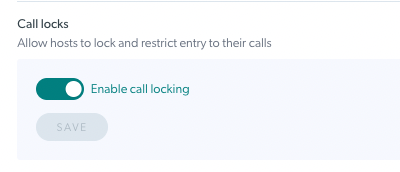 |
|
Μόλις ένας πάροχος υπηρεσιών συμμετάσχει σε μια κλήση, θα δει το κουμπί κλειδώματος κάτω αριστερά στην οθόνη κλήσης. Αυτό θα αποτρέψει οποιοδήποτε από τα άλλα μέλη της ομάδας στην κλινική από το να συμμετάσχει σε αυτήν την κλήση. |
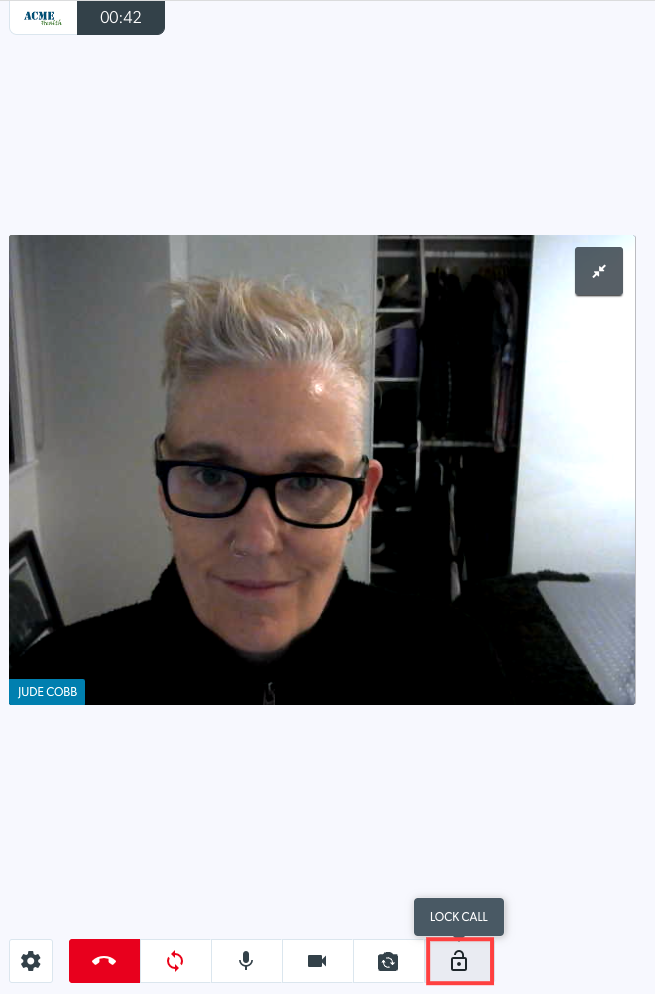 |
Σύντομη διεύθυνση URL
Αυτό το πεδίο θα εμφανίσει τη σύντομη διεύθυνση URL της κλινικής σας. Αυτό συμπληρώνεται αυτόματα όταν δημιουργείτε την κλινική σας και μπορεί να είναι ένας βολικός τρόπος για να μοιραστείτε τον σύνδεσμο προς την περιοχή αναμονής σας.
| Κάτω από το τρέχον s hort URL θα δείτε το τρέχον σύντομο URL για την κλινική σας. Εάν έχετε μεγάλο όνομα κλινικής και θέλετε να αλλάξετε τη σύντομη διεύθυνση URL της κλινικής για να διευκολύνετε την κοινή χρήση, μπορείτε να αλλάξετε τη Σύντομη διαδρομή URL . Αυτό θα αλλάξει το κείμενο του συνδέσμου μετά την κάθετο προς τα εμπρός στη διεύθυνση URL της κλινικής σας. |
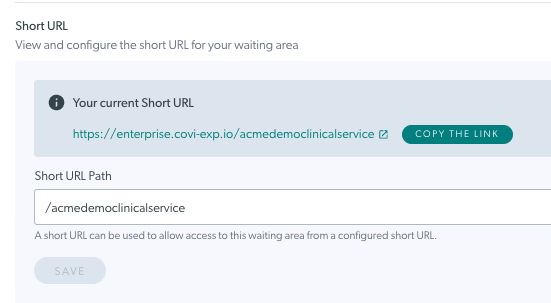 |